احتمالاً شنیده اید که کارشناسان امنیتی بر استفاده از رمزهای عبور قوی و حتی مجبور کردن کاربران خود به همین کار. چه می شود اگر بخواهیم به شما بگوییم که دیگر لازم نیست یک رمز عبور پیچیده قوی را به خاطر بسپارید و می توانید به صورت رایگان وارد رمزعبور سایت وردپرس خود شوید. در این مقاله ، ما به شما نحوه افزودن ورود بدون رمز عبور به WordPress با استفاده از Clef نشان خواهیم داد.
Clef چیست؟ h4>
احتمالاً از خود می پرسید که Clef چیست؟ Clef یک برنامه تلفن همراه است که با تلفن هوشمند شما جایگزین نام های کاربری و رمزهای عبور می شود. هنگامی که از یک صفحه ورود به سیستم در یک وب سایت دارای Clef بازدید می کنید ، موجی را به شما نشان می دهد که می توانید با برنامه Clef در تلفن خود آن را اسکن کنید. هنگامی که موج Clef اسکن می شود ، برنامه موجود در تلفن شما یک امضای دیجیتالی برای Clef ارسال می کند. پس از شناسایی امضای دیجیتال ، Clef شما را وارد وب سایت خود می کند.
اگر چندین سایت وردپرس را مدیریت کنید ، استفاده از Clef در همه آنها به شما امکان می دهد بدون ورود نام کاربری یا رمزعبور به طور همزمان در همه سایت های وردپرس خود وارد شوید. این از یک فناوری رمزگذاری قوی استفاده می کند که هنگام تأیید امضای دیجیتالی شما کلیدهای رمزگذاری سخت شکستنی تولید می کند. Clef اطمینان حاصل می کند که داده های آنها از هر نوع نقض محافظت می شود ، اما اگر به نوعی پایگاه داده آنها به خطر بیفتد ، این اطلاعات منجر به فاش شدن اطلاعات نمایه شما نمی شود زیرا فقط در دستگاه تلفن همراه شما ذخیره می شود.
به عبارت دیگر ، فقط افرادی که تلفن هوشمند شما را دارند می توانند به سایت شما دسترسی پیدا کنند.
نحوه تنظیم Clef در تلفن هوشمند خود h4>
اولین کاری که باید انجام دهید این است که Clef App را بارگیری و نصب کنید a> در تلفن هوشمند (در حال حاضر برای iOS و Android موجود است). پس از نصب ، از شما خواسته می شود تا نام و آدرس ایمیل خود را برای ایجاد یک حساب Clef ارائه دهید.
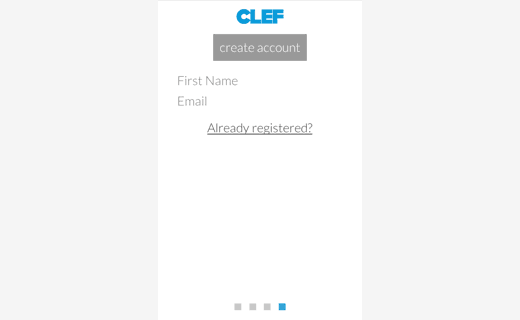
بعد از آن از شما خواسته می شود یک پین جدید انتخاب کنید. پین یک کد چهار رقمی است که مانند رمز عبور تک شما برای برنامه Clef در دستگاه تلفن همراه شما عمل می کند.
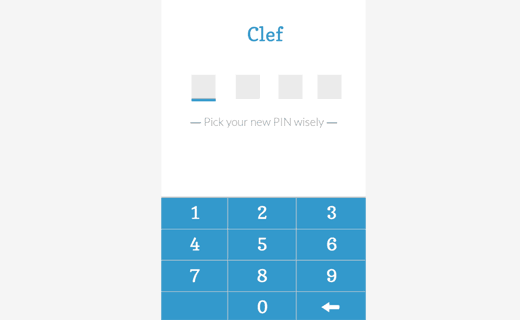
پس از ایجاد پین ، یک ایمیل تأیید دریافت خواهید کرد. برای تأیید آدرس ایمیل خود باید روی پیوند تأیید در پیام ایمیل کلیک کنید.
نحوه تنظیم Clef در سایت وردپرسی خود h4>
پس از نصب برنامه Clef روی تلفن هوشمند خود ، مورد بعدی که باید انجام دهید نصب و فعال سازی Clef در سایت وردپرس شما. پس از فعال شدن ، این افزونه یک منوی سطح بالا جدید با عنوان Clef را در سرپرست وردپرس شما اضافه می کند. با کلیک بر روی آن ، به جادوگر راه اندازی می شوید که برای ادامه کار باید روی دکمه شروع کار کلیک کنید.
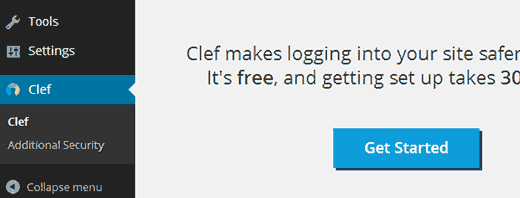
Clef Wave را در صفحه بعدی مشاهده خواهید کرد. شما باید برنامه Clef را روی دستگاه تلفن همراه خود راه اندازی کنید و دستگاه تلفن همراه خود را به صفحه رایانه بیاورید تا Clef Wave را همگام سازی کنید.
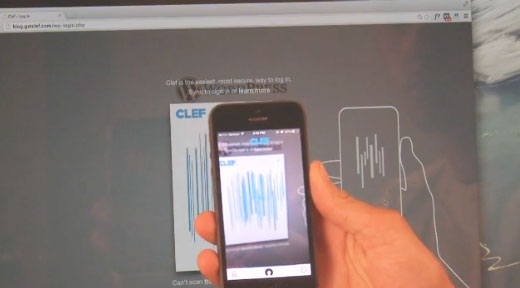
به محض همگام سازی برنامه Clef در دستگاه تلفن همراه با Clef Wave در سایت وردپرس شما ، یک دکمه یک مرحله مشاهده خواهید کرد. با کلیک بر روی دکمه ، تنظیمات به پایان می رسد.
ورود بدون رمز ورود وردپرس با Clef
برای تجربه ورود به سیستم رایگان وردپرس با رمز عبور با استفاده از Clef. شما باید به صفحه ورود به وردپرس دسترسی پیدا کنید ، جایی که ورود با دکمه Clef را مشاهده خواهید کرد.
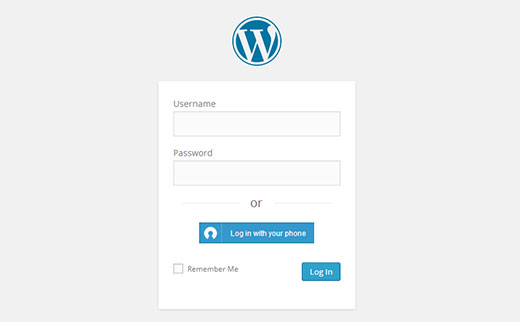
با کلیک بر روی دکمه صفحه نمایش Clef ظاهر می شود. برنامه Clef را روی دستگاه همراه خود باز کنید و موج را با دستگاه تلفن همراه خود همگام سازی کنید. به محض همگام سازی برنامه با موج Clef ، وارد سایت وردپرس خود می شوید. نه تنها این ، با استفاده از Clef به طور خودکار به تمام سایت های وردپرس وارد خواهید شد.
رمزهای عبور وردپرس را غیرفعال کنید h4>
پس از ورود به داشبورد وردپرس خود ، روی منوی Clef کلیک کنید و می توانید تنظیمات پیکربندی افزونه خود را مشاهده کنید.
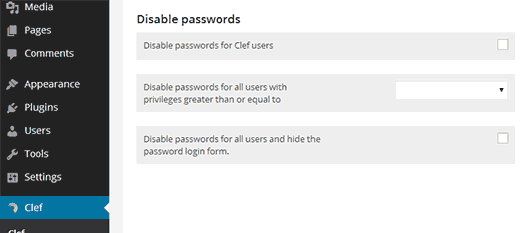
Clef به شما امکان می دهد رمز ورود را برای کاربران Clef غیرفعال کنید ، به این معنی که تمام کاربران clef باید با برنامه Clef خود وارد سیستم شوند. به طور متناوب ، می توانید رمز عبور را برای کاربران با نقش کاربری خاص غیرفعال کنید. در آخر ، می توانید کلمه عبور را در سایت وردپرس خود کاملاً غیرفعال کنید و فرم ورود به سیستم را بدون هیچ نام کاربری و رمزعبور نشان دهید. توصیه می کنیم این تنظیمات را تغییر ندهید. فقط از یک رمز عبور قوی برای وردپرس استفاده کنید و نام کاربری و رمزهای عبور وردپرس را فعال نگه دارید. با این کار می توانید بدون دستگاه همراه خود وارد سیستم شوید.
عیب یابی مشکلات ورود به سیستم h4>
هنگام غیرفعال کردن کلمه عبور برای همه کاربران در تنظیمات Clef احتیاط کنید. با این کار شما و دیگر کاربران سایت وردپرسی خود نمی توانید بدون تلفن وارد سیستم شوید. در صورت گم کردن دستگاه همراه خود ، می توانید به صفحه Clef’s Lost Device بروید و Clef را در دستگاه قدیمی خود غیرفعال کنید. بعد از آن می توانید دوباره آن را روی دستگاه جدید خود نصب کنید و طبق معمول وارد شوید.
درصورتی که رمز ورود وردپرس خود را فراموش کرده باشید و برنامه Clef را به همراه نداشته باشید ، همیشه می توانید رمز ورود گمشده خود را بازیابی کنیم . اگر آدرس ایمیل مرتبط با حساب وردپرس خود را فراموش کرده اید ، پس همچنان می توانید بازنشانی گذرواژه با استفاده از phpMyAdmin .
امیدواریم این مقاله به شما کمک کند ورود بدون رمز عبور را به سایت وردپرس خود اضافه کنید. اکنون که نیازی به وارد کردن رمز ورود در هنگام ورود ندارید ، هیچ بهانه ای برای استفاده از رمزهای عبور قوی تر در سایت خود ندارید.
اگر این مقاله را دوست داشتید ، در توییتر با ما همراه شوید و Google+ .
منبع:
https://www.wpbeginner.com/plugins/how-to-add-password-free-login-to-wordpress-using-clef/.

